はじめに
ヘッダー付きのリストの実装をいくつか紹介します。
ヘッダー付きリストといっても、下図のようにリストのスクロールに合わせてヘッダーもスクロールするパターンとヘッダーは常に固定表示させておくパターンがあると思うのでそれぞれ紹介してみます。
| ヘッダーもスクロール | ヘッダー固定 |
|---|---|
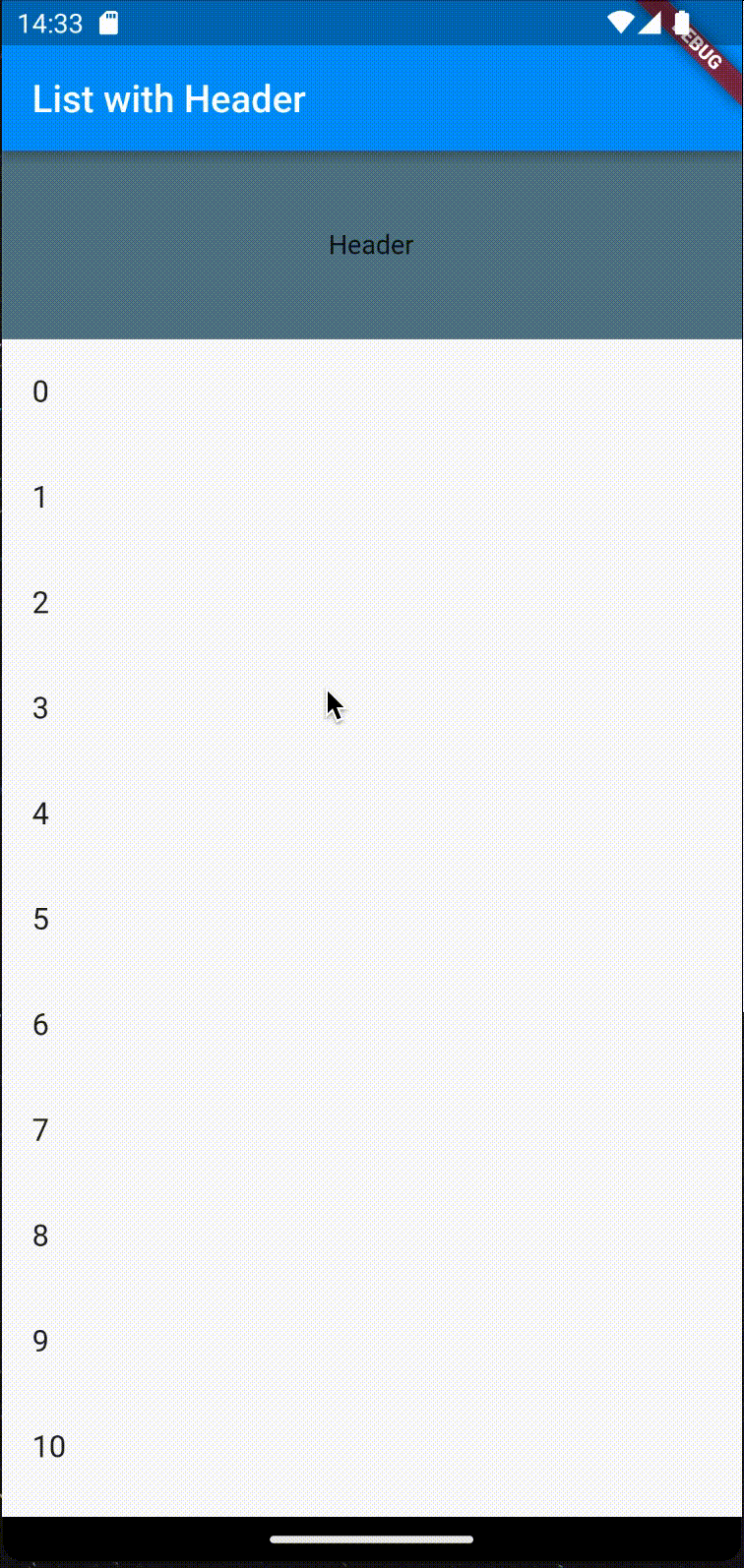 |
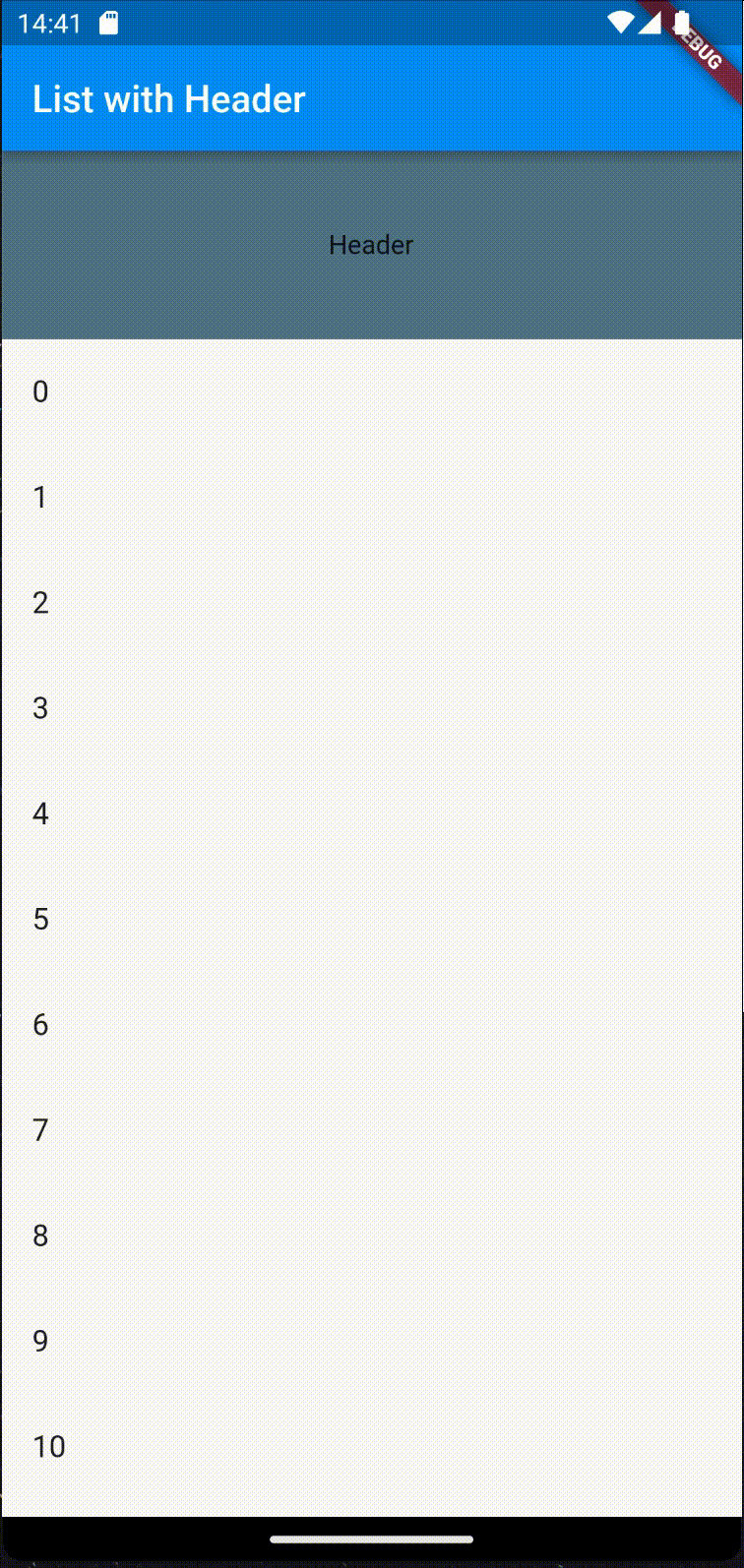 |
実装
ヘッダー部分もスクロール
ヘッダー部分もスクロールするパターンについては以下3つの実装を紹介します。
- CustomScrollView + SliverToBoxAdapter
- CustomScrollView + SliverAppBar
- ListViewの先頭にヘッダーを配置
1. CustomScrollView + SliverToBoxAdapter
CustomScrollViewのsliversプロパティの先頭にSliverToBoxAdapterを配置してヘッダーとして扱う方法です。
リスト部分はSliverList等を使って実装します。
class HeaderBySliverToBoxAdapter extends StatelessWidget {
const HeaderBySliverToBoxAdapter({Key? key}) : super(key: key);
@override
Widget build(BuildContext context) {
return CustomScrollView(
slivers: [
const SliverToBoxAdapter(
child: ColoredBox(
color: Colors.blueGrey,
child: SizedBox(
height: 100,
width: double.infinity,
child: Center(
child: Text('Header'),
),
),
),
),
SliverList(
delegate: SliverChildBuilderDelegate(
childCount: 20,
(BuildContext context, int index) {
return ListTile(
title: Text(index.toString()),
);
},
),
),
],
);
}
}
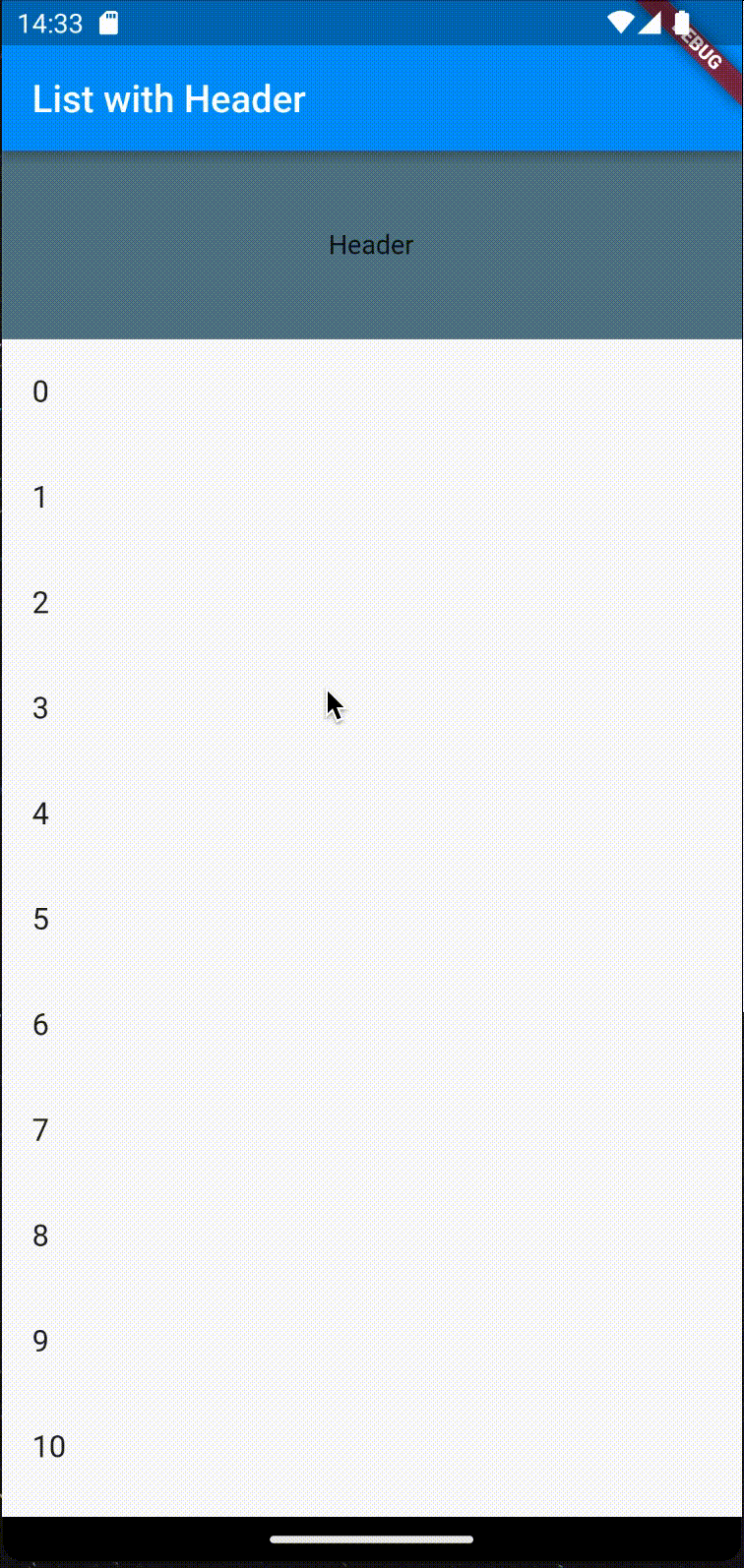
2. CustomScrollView + SliverAppBar
CustomScrollViewのsliversプロパティの先頭にSliverAppBarを配置してヘッダーとして扱う方法です。
1と同様に、リスト部分はSliverList等を使って実装します。
class HeaderBySliverAppBar extends StatelessWidget {
const HeaderBySliverAppBar({Key? key}) : super(key: key);
@override
Widget build(BuildContext context) {
return CustomScrollView(
slivers: [
const SliverAppBar(
expandedHeight: 100,
backgroundColor: Colors.blueGrey,
flexibleSpace: FlexibleSpaceBar(
title: Text('Header'),
centerTitle: true,
),
),
SliverList(
delegate: SliverChildBuilderDelegate(
childCount: 20,
(BuildContext context, int index) {
return ListTile(
title: Text(index.toString()),
);
},
),
),
],
);
}
}
SliverAppBarを使用するため、ヘッダー部分もスクロールするというより、ヘッダー部分は縮小して消えるような挙動になります。
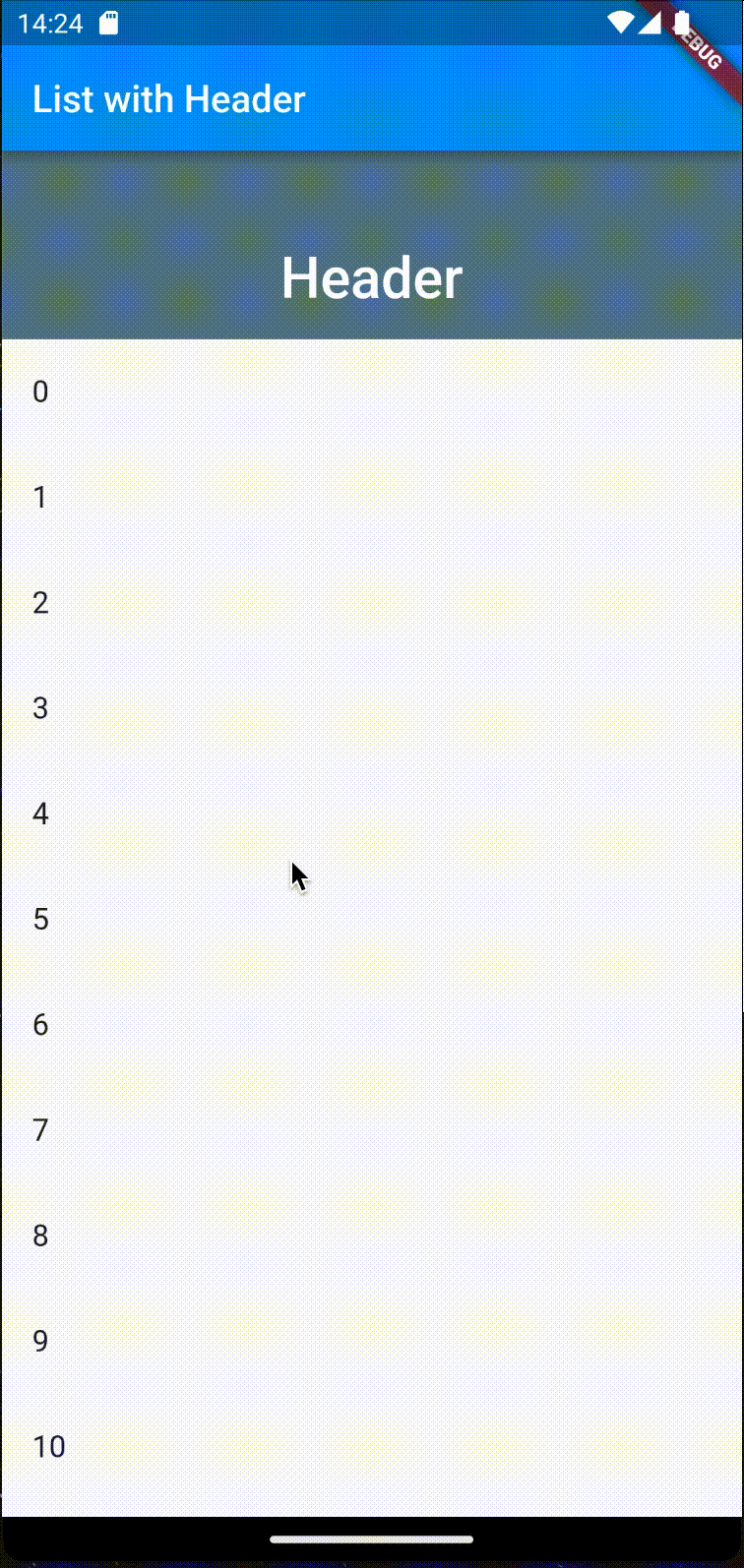
3. ListViewの先頭にヘッダーを配置
ListViewの先頭(indexが0)の時にヘッダーのWidgetを返すようにする方法です。
このような方法でも実現できますが、実際に実装する際はindex=0はヘッダー部分が使用していることを考慮して、リスト部分のindexを調整する必要が出てくるためコードが煩雑になり微妙かもです...
class HeaderByListView extends StatelessWidget {
const HeaderByListView({Key? key}) : super(key: key);
@override
Widget build(BuildContext context) {
return ListView.builder(
itemCount: 20,
itemBuilder: (BuildContext context, int index) {
if (index == 0) {
return const ColoredBox(
color: Colors.blueGrey,
child: SizedBox(
height: 100,
width: double.infinity,
child: Center(
child: Text('Header'),
),
),
);
} else {
return ListTile(
title: Text(index.toString()),
);
}
},
);
}
}
挙動は1の「CustomScrollView + SliverToBoxAdapter」 と同じです。
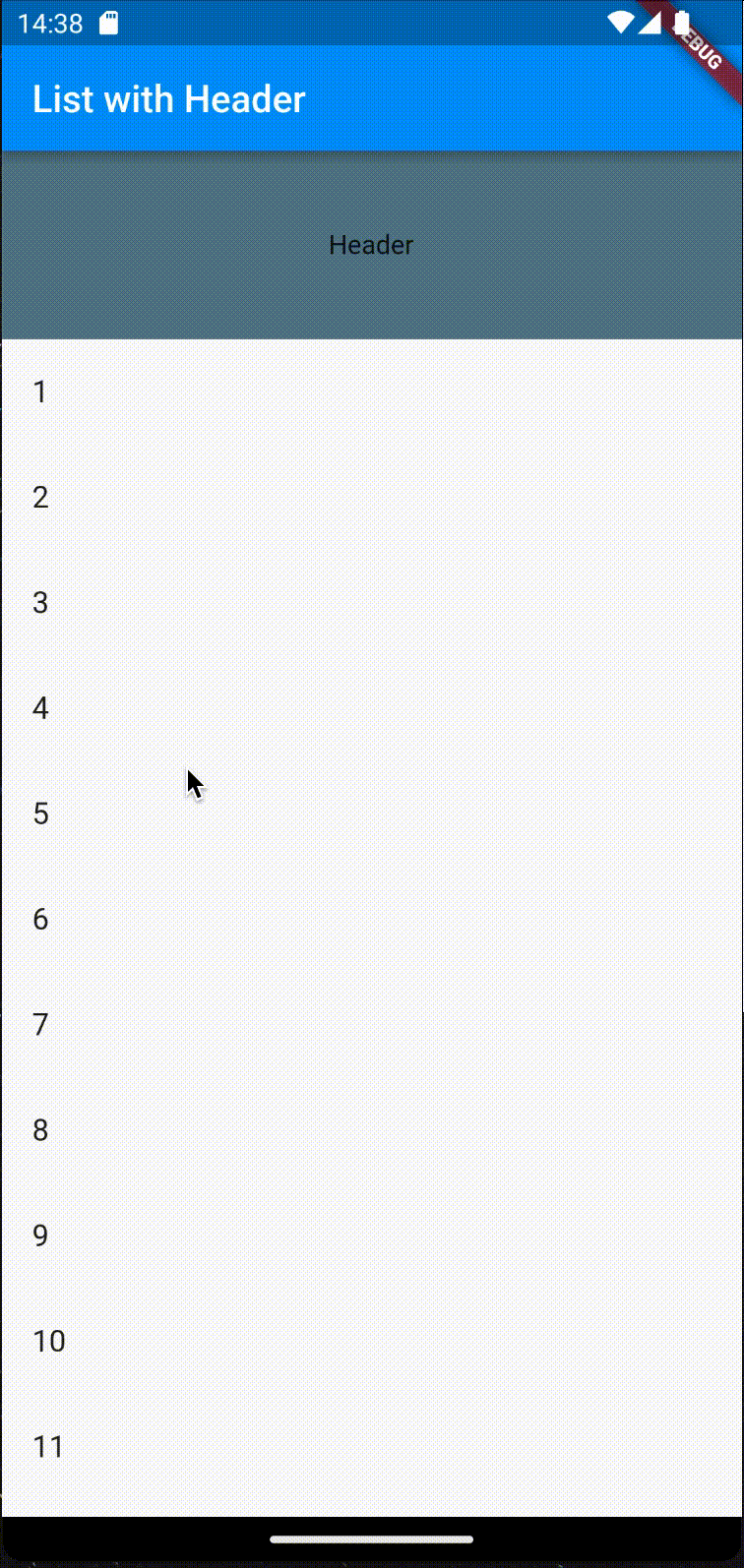
ヘッダー固定
ヘッダーを固定するパターンについては以下2つを紹介します。
- Columnで並べる
- CustomScrollView + SliverAppBar + pinnedプロパティ
1. Columnで並べる
単純にColumnでヘッダー部分とListViewを並べて実装する方法です。
Columnの中でListViewを配置するため、ListViewはExpanded等で囲っておく必要があることに注意。
class PinnedHeaderByColumn extends StatelessWidget {
const PinnedHeaderByColumn({Key? key}) : super(key: key);
@override
Widget build(BuildContext context) {
return Column(
children: [
const ColoredBox(
color: Colors.blueGrey,
child: SizedBox(
height: 100,
width: double.infinity,
child: Center(
child: Text('Header'),
),
),
),
Expanded(
child: ListView.builder(
itemCount: 20,
itemBuilder: (BuildContext context, int index) {
return ListTile(
title: Text(index.toString()),
);
},
),
)
],
);
}
}
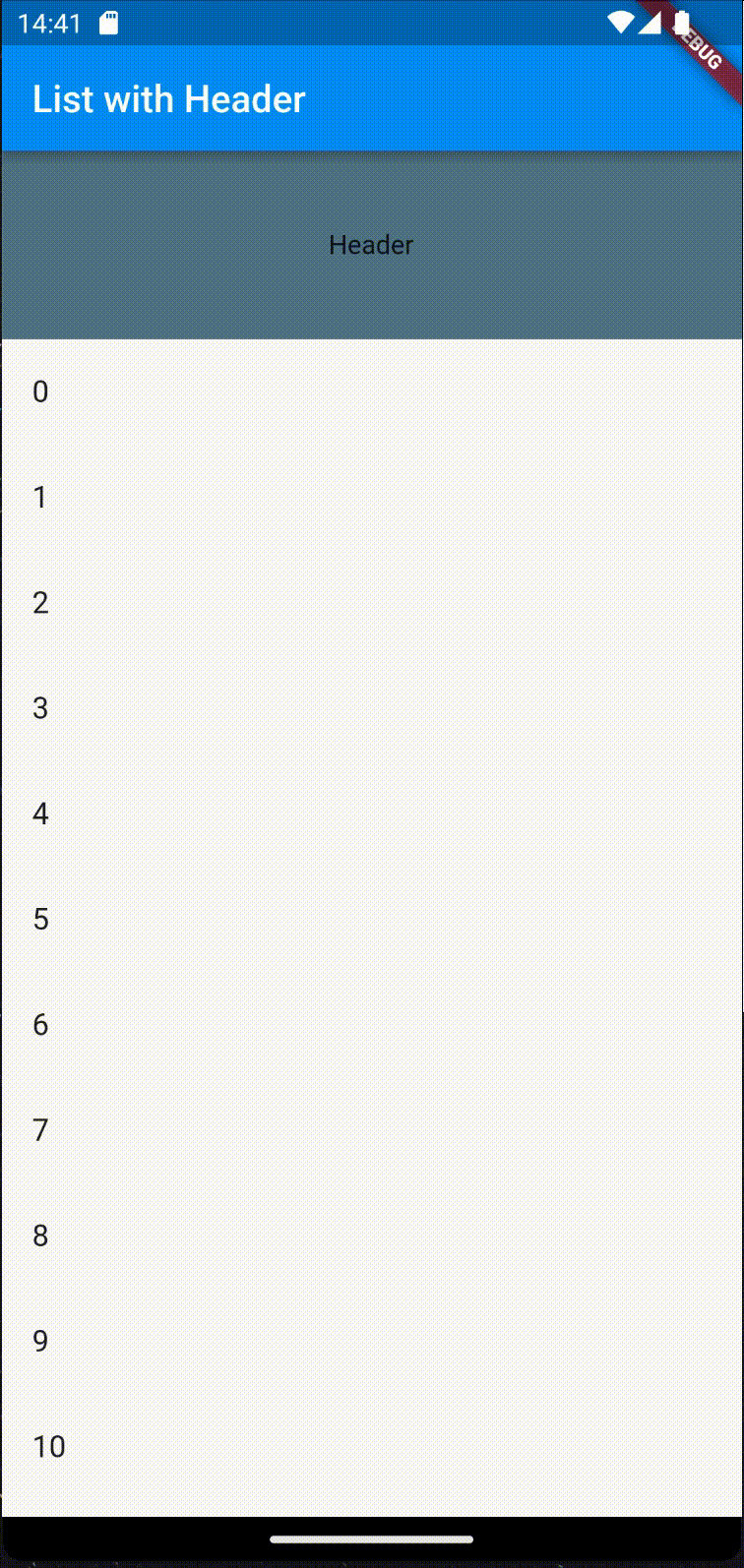
2. CustomScrollView + SliverAppBar + pinnedプロパティ
ヘッダー部分もスクロールする方法で紹介した 「CustomScrollView + SliverAppBar」 において、 SliverAppBarのpinnedプロパティにtrueにセットすることで、ヘッダー部分を固定表示させることが可能です。
class PinnedHeaderBySliverAppBar extends StatelessWidget {
const PinnedHeaderBySliverAppBar({Key? key}) : super(key: key);
@override
Widget build(BuildContext context) {
return CustomScrollView(
slivers: [
const SliverAppBar(
pinned: true,
expandedHeight: 100,
backgroundColor: Colors.blueGrey,
flexibleSpace: FlexibleSpaceBar(
title: Text('Header'),
centerTitle: true,
),
),
SliverList(
delegate: SliverChildBuilderDelegate(
childCount: 20,
(BuildContext context, int index) {
return ListTile(
title: Text(index.toString()),
);
},
),
),
],
);
}
}
SliverAppBarを使用している都合上縮小するような挙動をとります。
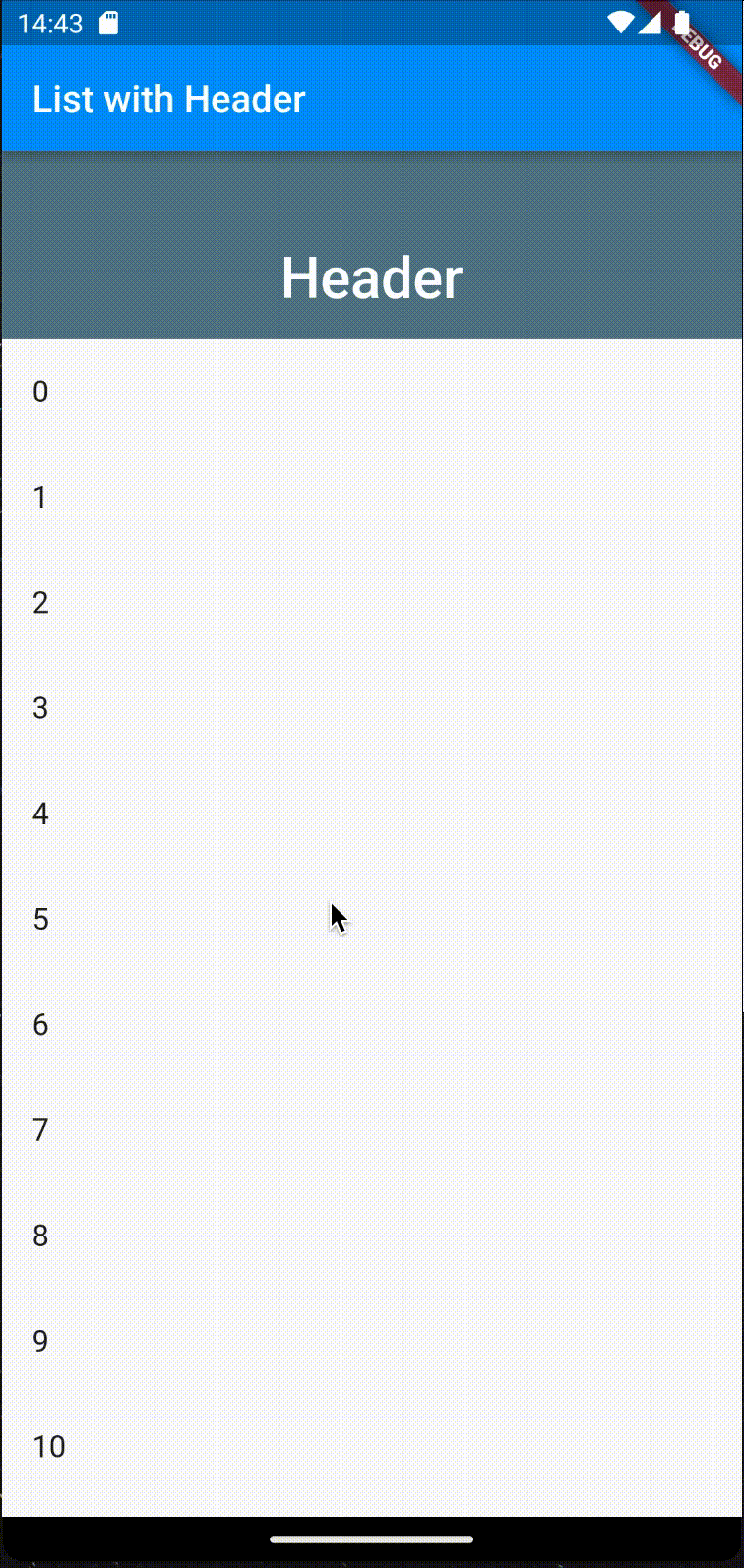
以上です。